怎样用Pact ware为KFD2-UT2系列安全栅组态
1、在P+F官网PACTware软件下载页面下载最新版软件。
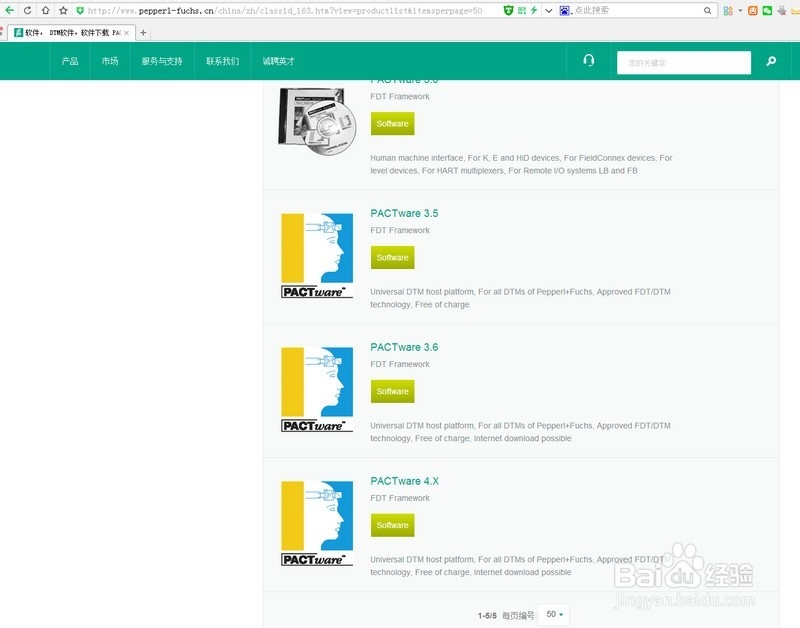
2、解压这个文件,并点击setup.exe文件安装此程序。

3、软件一直点下一步或确定就安装完成。完成后生成一个桌面图标。点击图标及运行程序。

4、点击主菜单“Device”中的“Add device”,或是点击红色圈中的快捷图标,从而选择计算机通讯状态。对于KFD2-UT2-EX1温度变送器而言,可选择“P2P RS232 FDT”,即建立了主机与模块的通讯链路。选择后,按“OK”键结束。见下图。
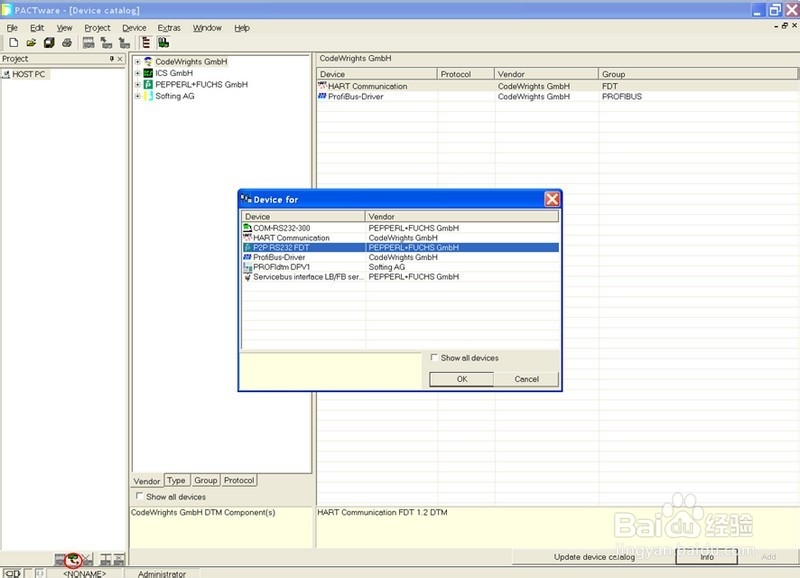
5、此时,在画面左侧对话框中出现“<COM1>P2P RS232 FDT”。见下图。该软件默认计算机的通讯接口为COM1口。如需改变其通讯接口,可用鼠标点中此项,然后点击鼠标右键,弹出一个对话框,点击“Parameter”就可选择通讯接口。
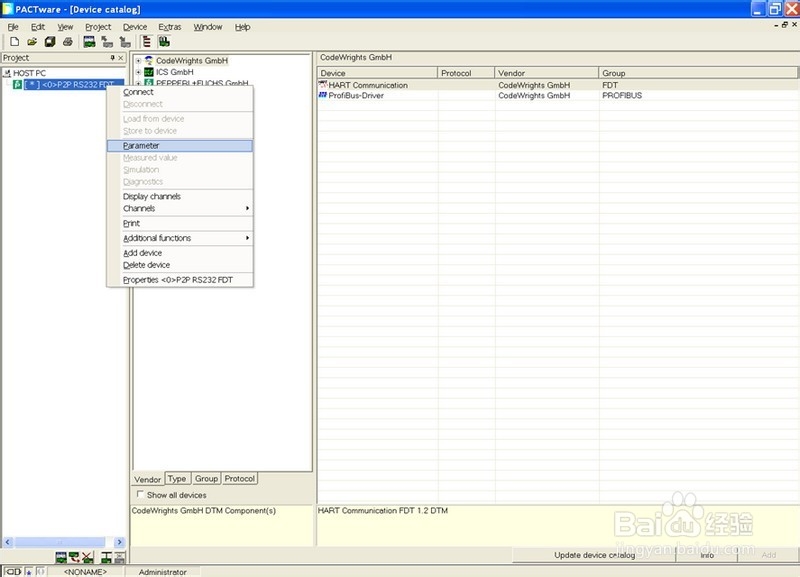
6、用鼠标选中“<COM1>P2P RS232 FDT”,然后点击主菜单“Device”中的“Add device”,或点击左侧下方红色圈中的快捷按键,可弹出需要组态设定的产品型号。对KFD2-UT2-EX1产品进行组态,选择下方的“KF*-UT2*-FDT”,按“OK”键结束。
完成后,在左侧对话框中添加了一个“KF*-UT2*-FDT”模块。此时,需将PW2-ADP-1USB电缆的RS232接口插入到计算机的COM1口(或其它通讯接口),电缆的另一端插入到所需组态的KF*-UT2*-FDT模块通讯口中。
用鼠标选中“<COM1>P2P RS232 FDT”项,点击鼠标右键中的“CONNECT”或通过主菜单“Device”中的“CONNECT”进行联机,当左侧对话框中“<COM1> P2P RS232 FDT”会变成黑体,则表示计算机与被编程模块通讯连接完成。然后在用鼠标选中“KF*-UT2*-FDT”项,同样点击鼠标右键中的“CONNECT”或主菜单“Device”中的“CONNECT”,当“KF*-UT2*-FDT *”字体变成黑体后,表示模块连接完成。
注意:连接完成后,通过下图中红色圈中快捷按键,将所连模块的参数读取到计算机中。
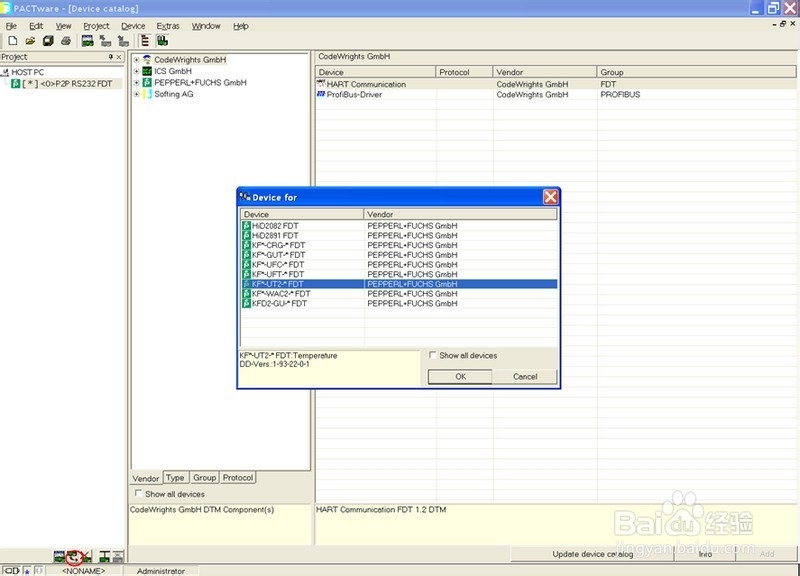
7、用鼠标选中“KFD2-UT-*”,然后点击右键,选择弹出的对话框中“Parameter”进行参数组态。如果选择对话框中的“Measure Value”,可查看被编程模块的实际输出值和百分值。如果选择对话框中的“Simulation”,模块进入仿真状态,对该模块进行仿真输出,即该模块输入信号被屏蔽,模块的输出将是人为设定的输出值。(此项功能不建议使用)。

8、选择“Parameter”菜单后,弹出组态参数对话框。下图就是读取模块参数值后的基本信息。
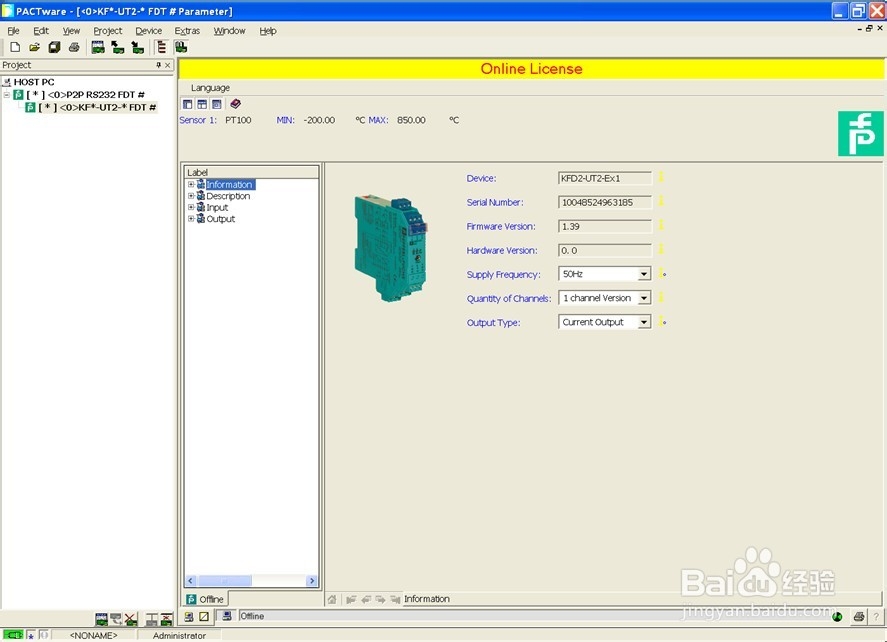
9、我们所要进行的设置主要是“input”和“output”项。
对“input”进行设置:单击“input”前面的“+”号后会展开所属的选项列表。单击input1后会显示该模块输入的情况。如果是热电阻,需要选择电阻的输入线制,主要是2线制、3线制还是4线制。如果选择2线制热电阻,则可在“lead resistance”对话框中输入线电阻阻值,从而减少线电阻对温度测量的影响。
如果是热电偶,需要选择是“外部补偿”还是“冷端温度补偿”。如果选择外部补偿,可将室温输入到“Ext.Ref.Temp”外部参考温度对话框中,从而减小室温的影响。

10、对“output”项进行设置:过程基本同上。单击“output”前面的“+”号后会展开所属的选项列表。单击analogue output1后会显示该模块输出的情况。根据不同测量要求,对测量范围进行设置。温度量程下限输入到“start value”对话框中,量程上限输入到“end value”对话框中。在“Charachteristic”中可选择输出的模式,我们赞成选择“4-20mA NE43”,便于对线路进行监测。在“error indication”中可设定现场回路断路/短路状态下,模块输出的电流值。“upscale”表示跑大,“downscale”表示跑小。

11、模块组态完成后,可通过红色圈中快捷按键或菜单“store to device”,将组态参数下装到模块中。
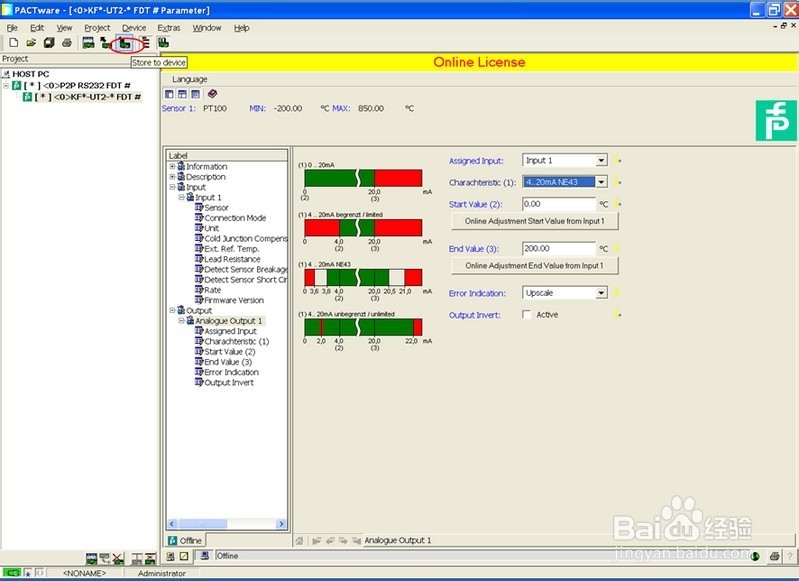
12、对模块进行基本的测试。
选择“measured value”菜单后,可查看模块输出状态及实际输出值。我们可以在输入端加上阻值信号,输出端加上万用表进行测试,画面上会显示对应的电流值。我们可对比进行测试工作。
